-
Como importar um arquivo OVF para a AWS?
-
Como proteger seu ambiente AWS com o Vinchin?
-
Perguntas frequentes sobre importação OVF da AWS
-
Conclusão
Ao implantar máquinas virtuais em um ambiente AWS, geralmente é necessário importar modelos OVF/OVA locais para a AWS. OVF (Open Virtualization Format) é um formato padronizado de empacotamento de máquinas virtuais que contém o arquivo de configuração da máquina virtual (.ovf), arquivo de disco (.vmdk), arquivo de manifesto (.mf), entre outros.
Como a AWS não oferece suporte à importação direta de arquivos OVF, é necessário armazená-los no Amazon S3 e, em seguida, utilizar a ferramenta VMware Cloud on AWS para convertê-los e implantá-los. O VMware Cloud on AWS é essencialmente uma solução que combina a tecnologia de virtualização da VMware com a infraestrutura da AWS, permitindo que ambientes VMware sejam executados perfeitamente na AWS. Portanto, assim que as máquinas virtuais forem implantadas no VMware Cloud on AWS, elas são consideradas parte do ambiente de nuvem da AWS.
Como importar um arquivo OVF para a AWS?
Etapa 1: Criar um Bucket de Armazenamento S3
1. No AWS Console > Acesse o S3
2. Crie um bucket de armazenamento S3:
Clique em Create bucket
Bucket name:: Digite um nome exclusivo, apenas letras minúsculas.
Definir algumas permissões e outras propriedades
Clique em Create bucket para concluir a criação.
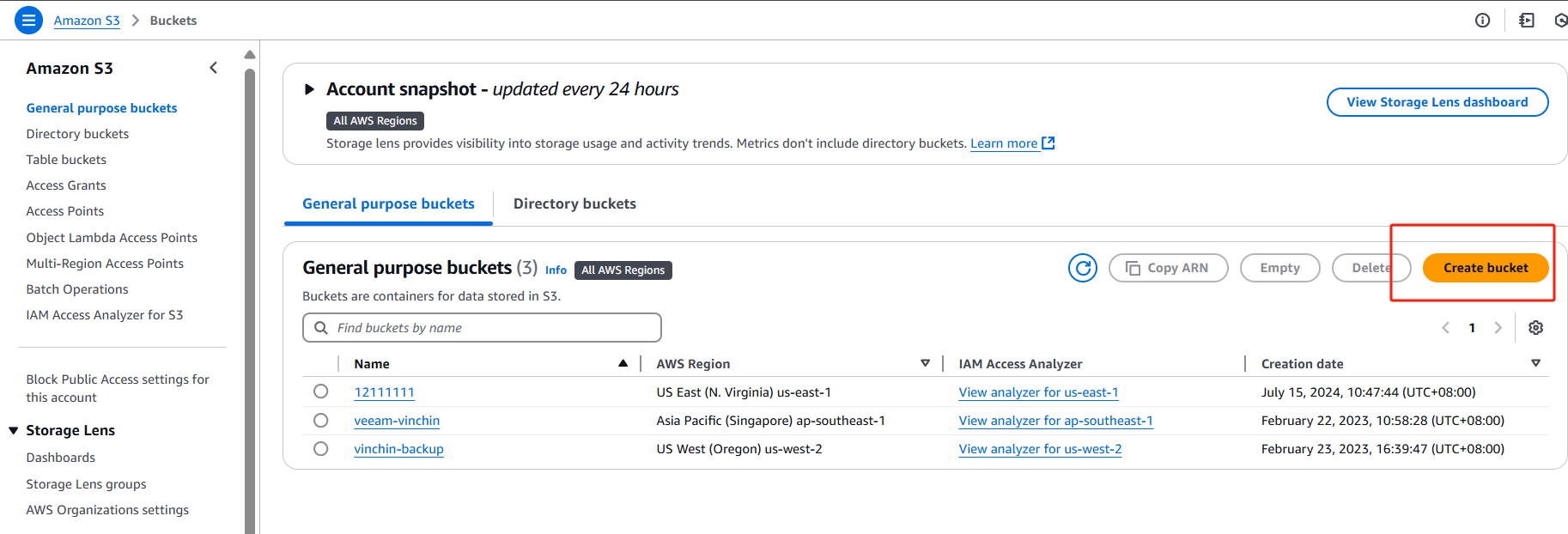
Passo 2: Carregar OVF e Arquivos Relacionados
1. Acesse o bucket S3 que você acabou de criar
2. Clique em Upload > Add files
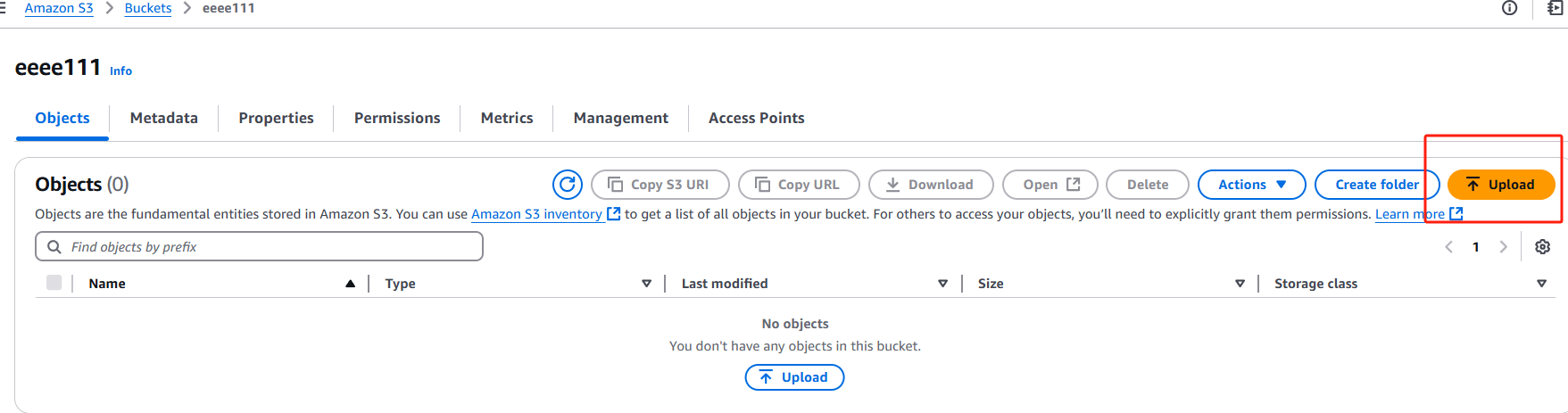
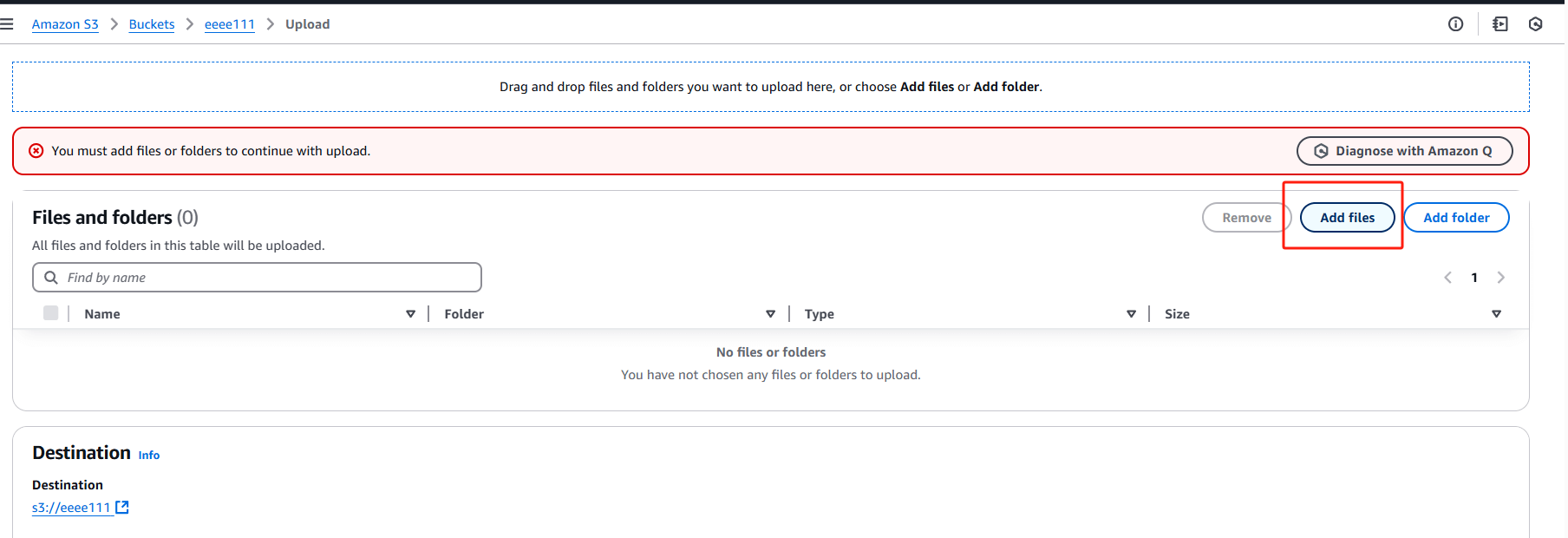
Selecione localmente o arquivo OVF e os arquivos associados (.ovf, .vmdk, .iso, .mf) e faça o upload de todos juntos para o bucket de armazenamento S3. Após concluir o upload, certifique-se de que os arquivos estejam acessíveis publicamente.

Clique em Upload
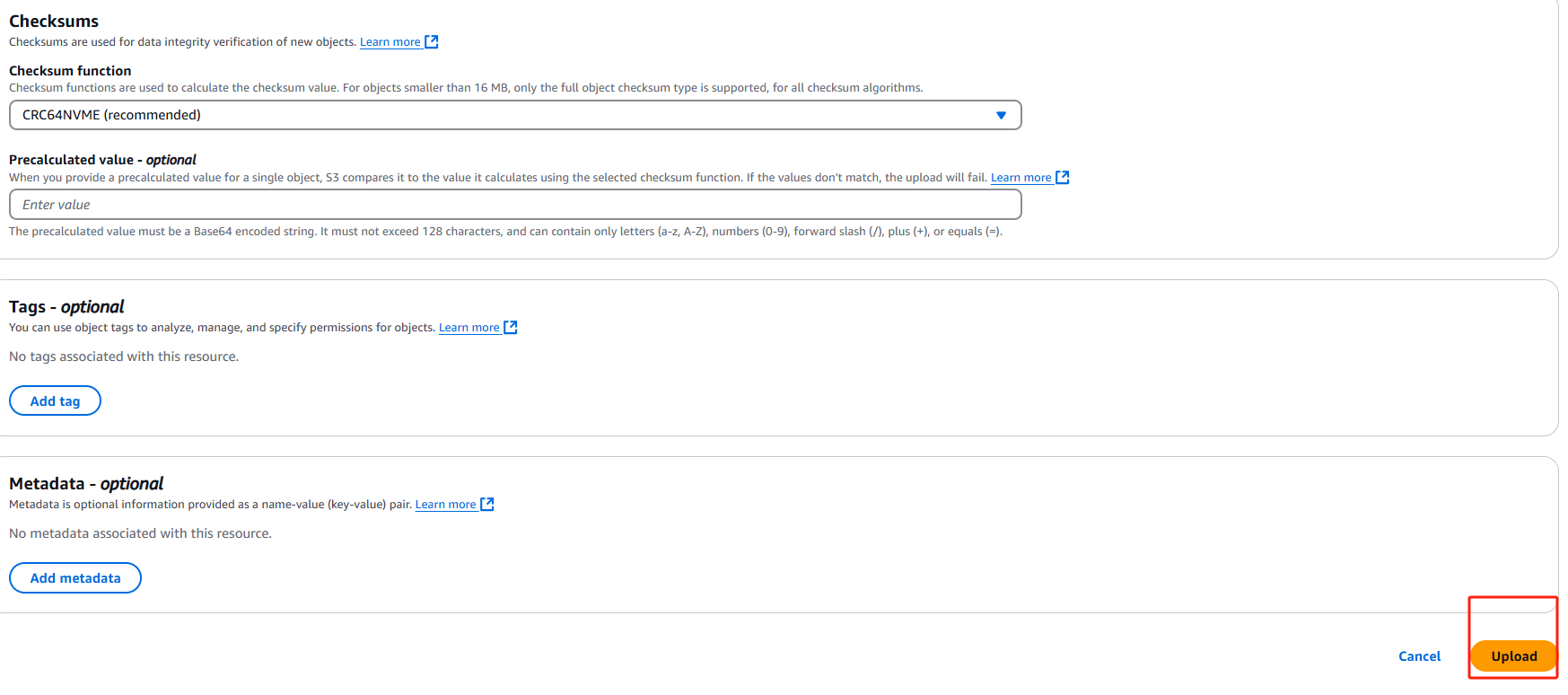
Clique no arquivo OVF carregado > Copie seu Object URL
https://eeee111.s3.us-east-1.amazonaws.com/8989.ovf
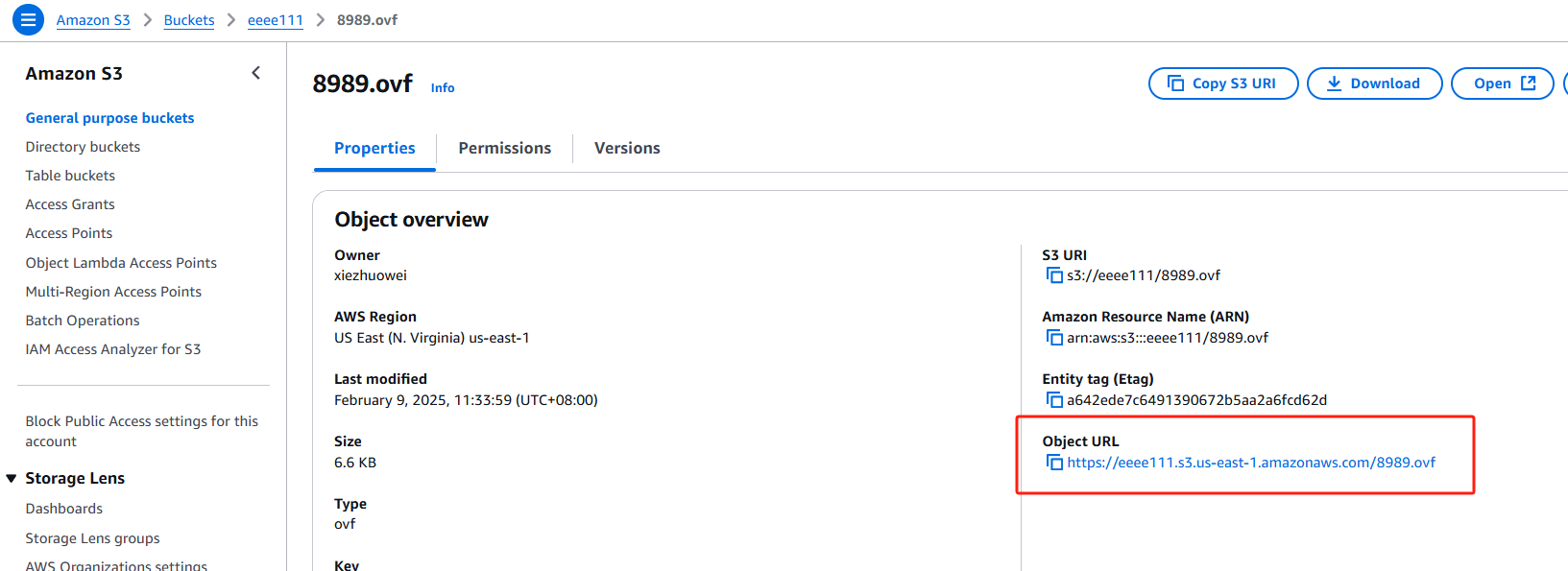
Etapa 3: Implantar OVF no VMware Cloud na AWS
1. No vCenter, clique no pool de recursos em que deseja implantar o OVF > Deploy OVF Template
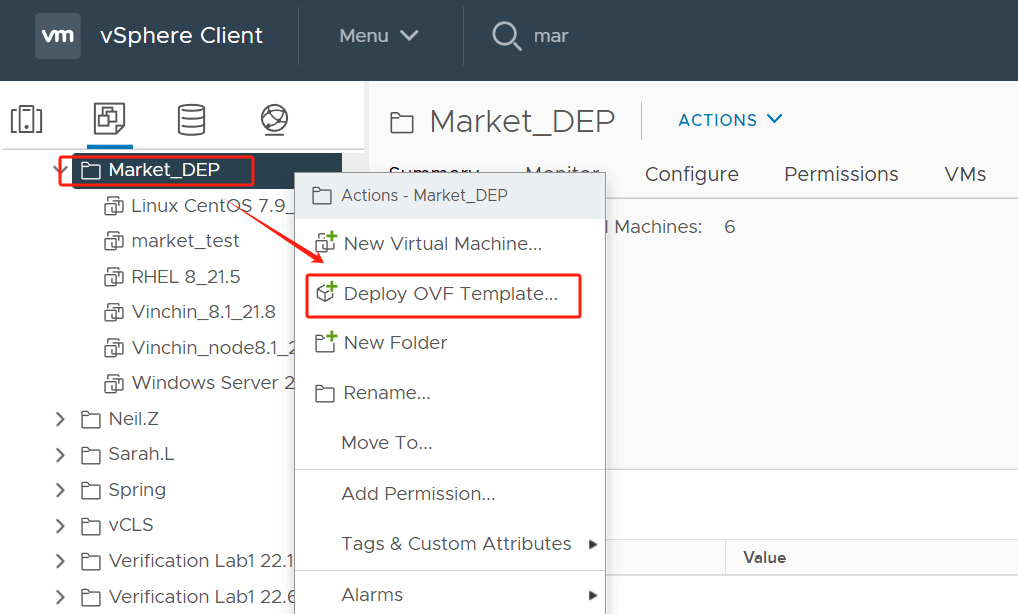
2. Em Select an OVF template, cole a URL copiada > clique em Next
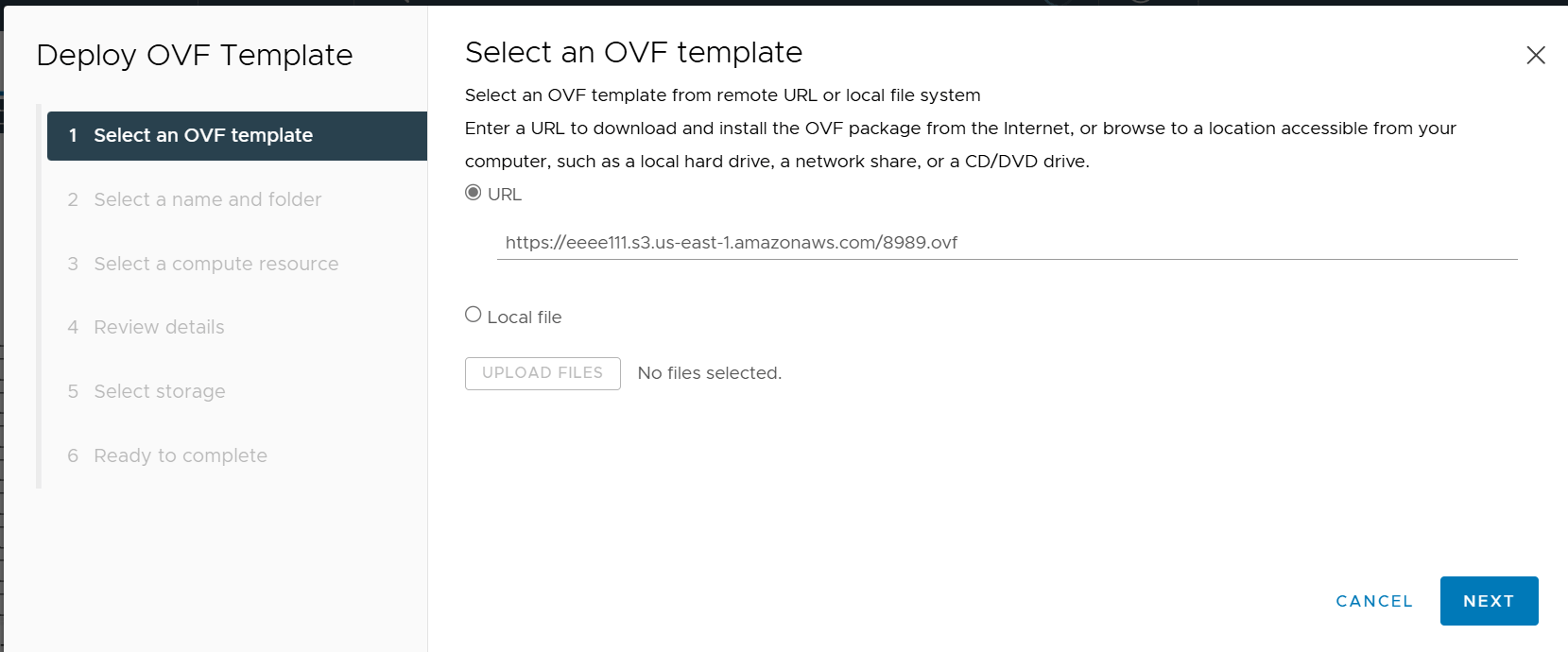
Em Source Verification, clique em Yes
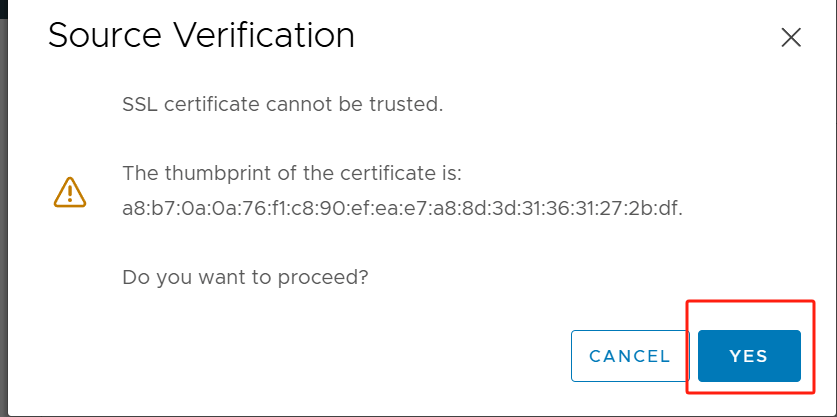
3. Em seguida, conclua a implantação do OVF:
Select a name and folder > Select a compute resource > Review details > Select storage > Ready to complete
4. Espere que o vCenter conclua a implantação do OVF. Após o sucesso, inicie a máquina virtual diretamente
Como proteger seu ambiente AWS com o Vinchin?
Com as etapas acima, você pode importar com sucesso seus arquivos OVF para a AWS.No entanto, em ambientes em nuvem, é fundamental garantir a disponibilidade contínua das suas máquinas virtuais e a segurança dos seus dados.Para garantir uma proteção eficaz das máquinas virtuais e dados em ambientes AWS, Vinchin Backup & Recovery oferece uma solução de backup eficiente e confiável.Vinchin Backup & Recovery é uma ferramenta de backup projetada para VMware, Proxmox, Hyper-V, XenServer, XCP-ng, oVirt, RHV, etc., bem como para instâncias EC2 e armazenamento S3 .
Vinchin Backup & Recovery oferece recursos abrangentes de backup e recuperação que simplificam a proteção de dados de máquinas virtuais.Ele suporta backups sem agentes, backups incrementais, recuperação instantânea e outras funcionalidades altamente eficazes para garantir que as máquinas virtuais e os dados possam ser recuperados rapidamente em caso de falha.
A operação do Vinchin Backup & Recovery é muito simples, abaixo estão as etapas para fazer backup do S3:
1.Selecione o armazenamento de objeto de origem do backup
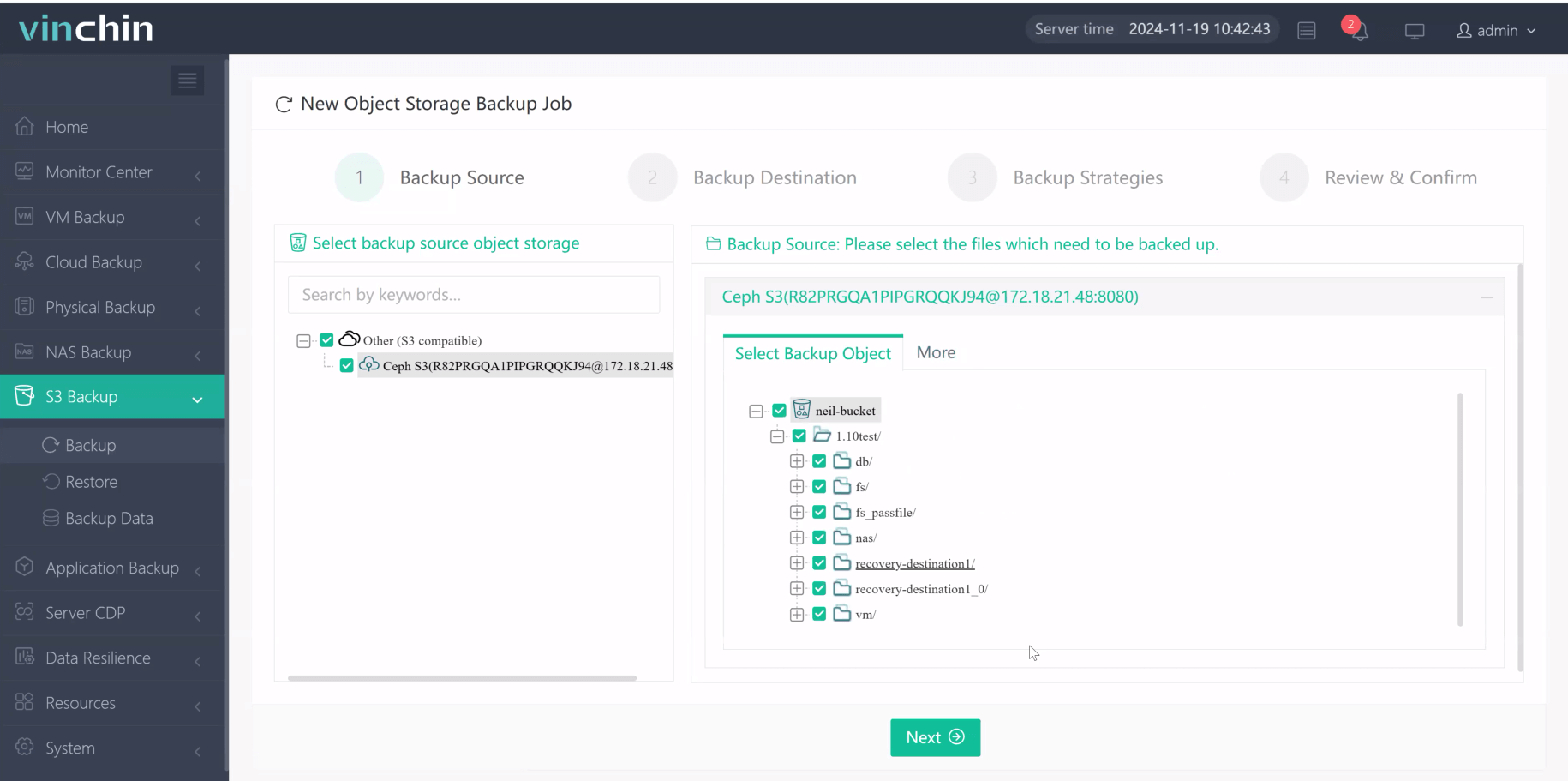
2. Em seguida, selecione o destino do backup
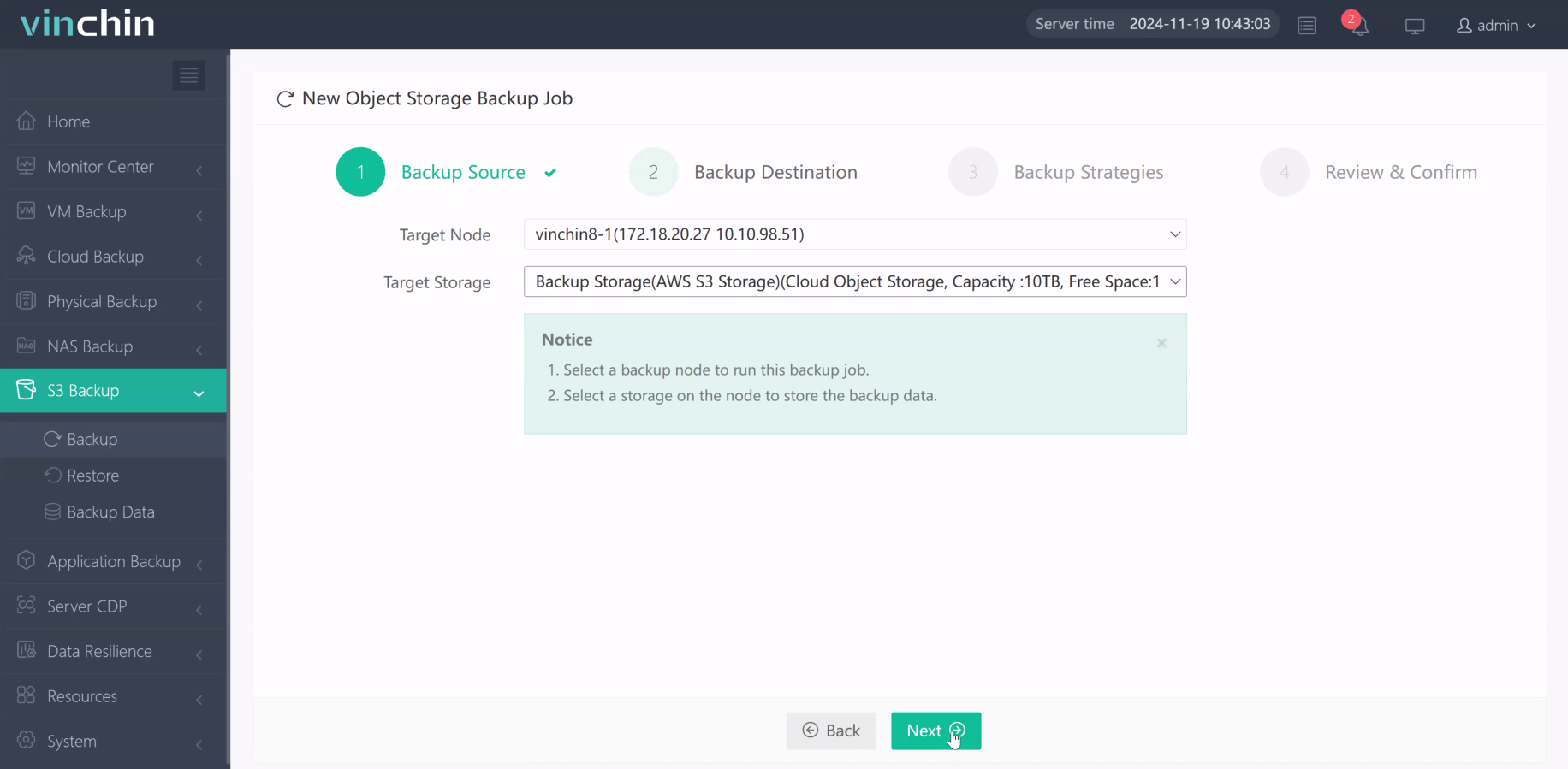
3. Selecionar estratégias
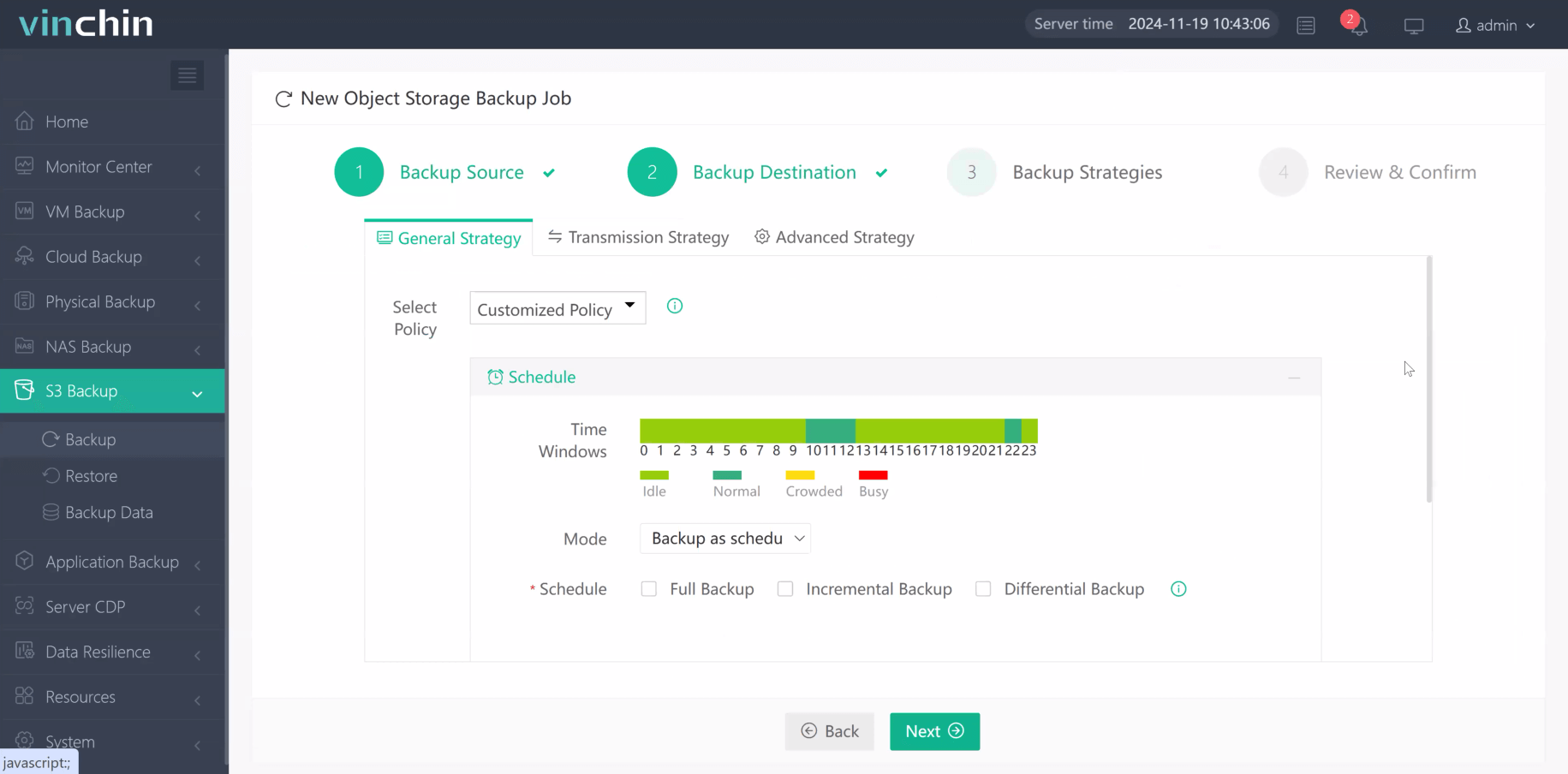
4.Finalmente envie o trabalho
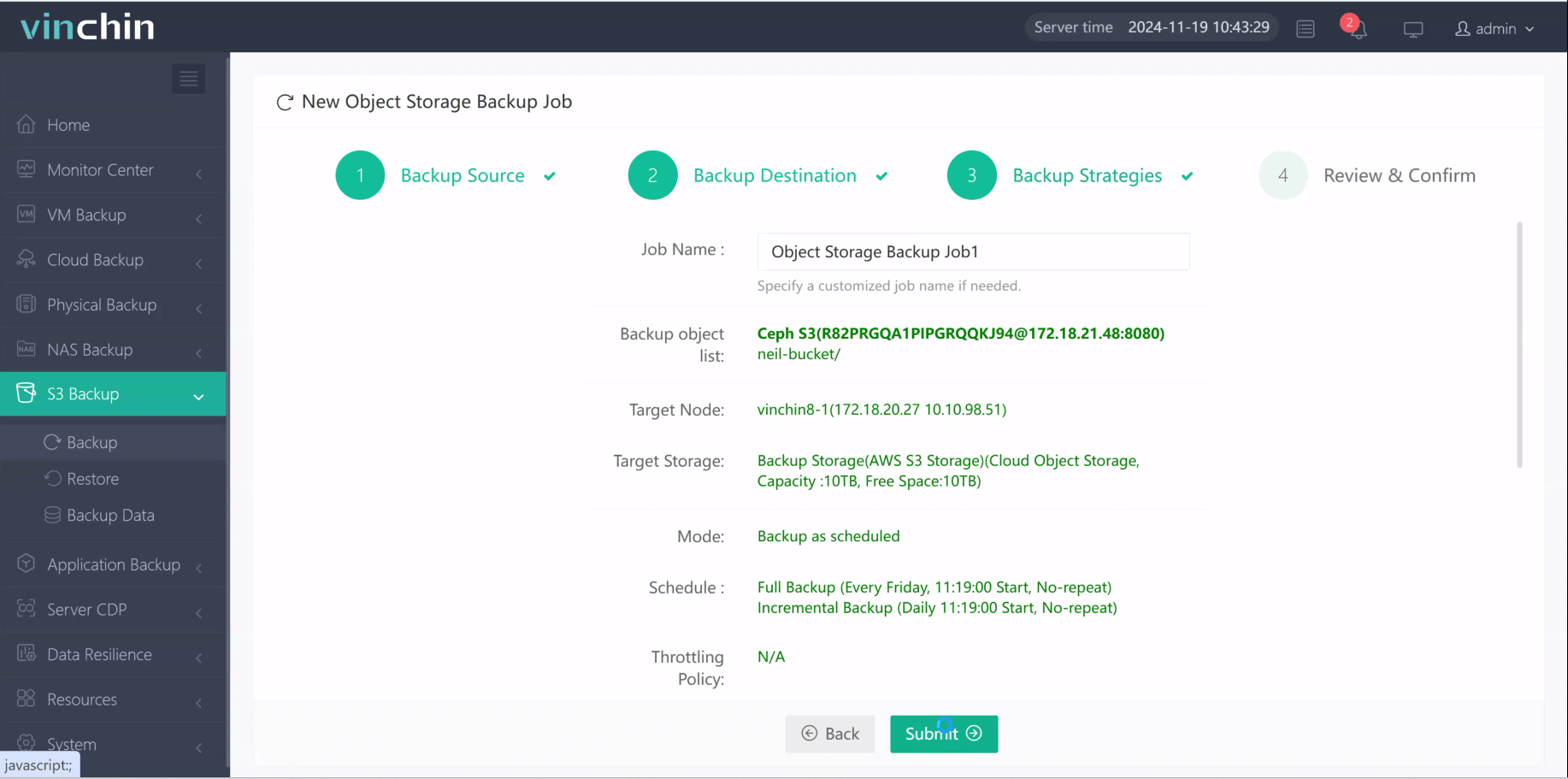
Vinchin oferece um teste gratuito de 60 dias para que os usuários experimentem a funcionalidade em um ambiente real. Para obter mais informações, entre em contato com a Vinchin diretamente.
Perguntas frequentes sobre importação OVF da AWS
P1: Quanto tempo leva o processo de importação?
A1: O tempo de importação pode variar dependendo do tamanho do arquivo OVF e da configuração da máquina virtual. Geralmente, pode levar de vários minutos a algumas horas.
Q2: Quais etapas de solução de problemas posso seguir se a importação falhar?
A2: Certifique-se de que sua função IAM tem as permissões corretas.
Verifique a compatibilidade do arquivo OVF com o AWS VM Import/Export.
Verifique se os arquivos OVF e VMDK/VHD foram carregados corretamente para o bucket S3.
Revise os logs em busca de mensagens de erro específicas e consulte a documentação da AWS para obter orientações mais detalhadas de solução de problemas.
Conclusão
Em conclusão, importar um arquivo OVF para a AWS envolve fazer o upload para o S3 e usar o VMware Cloud na AWS para implantação. Para garantir a proteção da máquina virtual e a segurança dos dados, o Vinchin Backup & Recovery oferece uma solução confiável com backups sem agente, backups incrementais e recuperação instantânea.
Compartilhar em:







